Outlook 2013 mail instellen
Deze instellingen voor Outlook 2013 zijn voor klanten van Delta IT die gebruik maken van onze hosting.
1. Open Outlook
2. Klik links bovenaan op ‘Bestand’
3. Klik vervolgens op ‘+ Account toevoegen’.

4. Klik op ‘handmatige instelling of extra servertypen’ en vervolgens op volgende.
5. Klik op ‘Pop of IMAP’ en vervolgens op volgende.
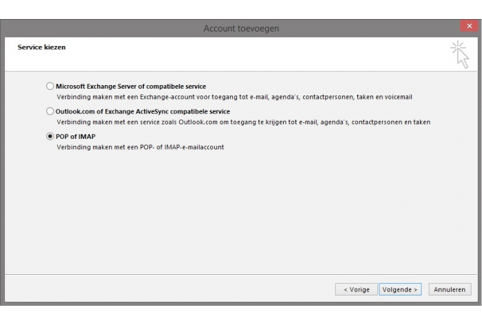
6. In dit scherm vul je alle onderstaande velden in.
| Naam | Deze naam wordt getoond aan anderen. |
| Email adres | Het email adres wat je wilt gaan instellen |
| Type account | Kies hier voor IMAP |
| Server voor inkomende email | Inkomende mailserver (mail.mijndomeinnaam.nl). |
| Server voor uitgaande email | Uitgaande mailserver (mail.mijndomeinnaam.nl). |
| Gebruikersnaam | Kies hier voor het volledige email adres. |
| Wachtwoord | Vul hier het wachtwoord in. |
| Wachtwoord onthouden | Kies hier voor wachtwoord onthouden als je het wachtwoord wilt onthouden |
In dit voorbeeld zijn we er vanuit gegaan dat we onze SMTP server gebruiken.
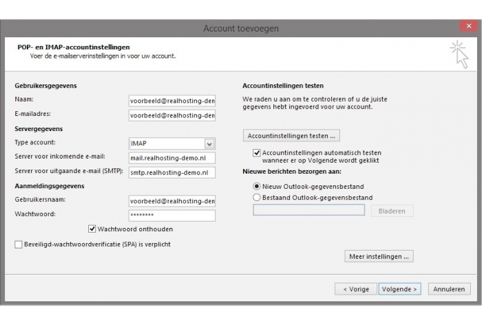
7. Klik daarna op ‘meer instellingen’ en vervolgens op ‘server voor uitgaande e-mail.
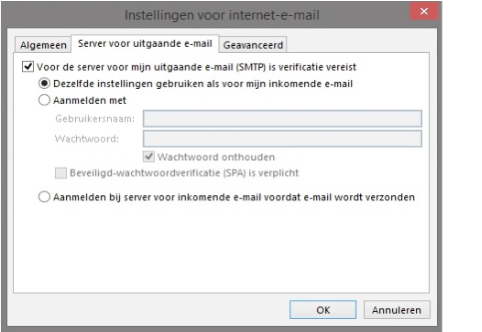
8. Daarna open je het tabblad ‘geavanceerd’ in het zelfde scherm en vul de volgende informatie in:
Uitgaande Server (SMTP): 587
Belangrijk: vul bij ‘mappen’ – ‘pad van de hoofdmap’ het volgende in: Inbox.
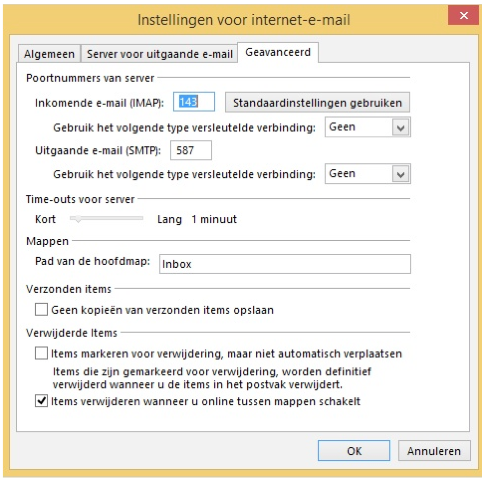
9. Vervolgens klik je op ‘OK’ en dan op ‘volgende’ Daarna kun je klikken op ‘sluiten’ en ‘voltooien’.
